制作WPS Excel组织结构图的步骤包括:利用插入形状功能、使用SmartArt图形、利用数据透视表、添加连接线等。下面详细展开其中的一点——利用插入形状功能,首先明确组织结构图的层次关系,然后逐步插入矩形、线条等形状,通过调整位置和大小来构建完整的组织结构图。
一、利用插入形状功能
插入矩形和线条:
打开WPS Excel,选择一个空白工作表。
点击“插入”菜单,选择“形状”选项,在下拉菜单中选择矩形或其它需要的形状。
在工作表中绘制矩形,代表组织结构中的不同层级或职位。
使用“形状格式”选项,可以调整形状的颜色、边框等样式,使其更加美观。
使用“插入”菜单中的“形状”选项,选择线条或箭头,连接不同的矩形,表示层级关系。
调整和对齐形状:
选中所有矩形,使用“对齐”工具,确保形状在水平方向和垂直方向上均匀分布。
使用“分布”工具,可以使形状之间的间距一致,保持图形美观和整齐。
对于大型组织结构图,可以使用放大和缩小功能,调整视图,以便于精确操作。
二、使用SmartArt图形
选择合适的SmartArt图形:
在“插入”菜单中选择“SmartArt”。
在弹出的对话框中,选择“层次结构”类别。
根据需要,选择一种合适的图形,比如“组织结构图”或“矩形层次结构图”。
点击“确定”插入SmartArt图形。
编辑SmartArt图形内容:
在SmartArt图形中,点击文本框输入组织结构的各个层级和职位名称。
使用“SmartArt工具”中的“设计”选项,可以调整图形的样式和颜色。
使用“添加形状”按钮,可以增加或删除层级,调整图形结构。
三、利用数据透视表
准备数据源:
将组织结构的信息录入到Excel表格中,包括每个职位的名称、上级职位等。
确保数据源格式规范,便于后续操作。
创建数据透视表:
选择数据源区域,点击“插入”菜单,选择“数据透视表”。
在弹出的对话框中,选择数据透视表的位置,可以选择新工作表或现有工作表。
在数据透视表中,将职位名称和上级职位作为行标签,生成层次结构。
四、添加连接线
绘制连接线:
在组织结构图中,使用“插入”菜单中的“形状”选项,选择线条或箭头。
在不同层级的矩形之间绘制连接线,表示层级关系。
调整连接线:
选中连接线,使用“形状格式”选项,可以调整线条的颜色、粗细等样式。
使用“对齐”工具,可以确保连接线的起点和终点准确连接到矩形边缘。
五、优化和美化组织结构图
调整整体布局:
根据组织结构的复杂程度,调整图形的整体布局,使其清晰易读。
使用“视图”菜单中的“页面布局”选项,可以预览和调整打印效果。
添加图例和注释:
在组织结构图旁边,可以添加图例或注释,解释各个层级和职位的职责。
使用“插入”菜单中的“文本框”选项,插入文本框,输入相关信息。
六、保存和导出组织结构图
保存Excel文件:
点击“文件”菜单,选择“保存”或“另存为”,保存Excel文件。
可以选择保存为不同格式,比如.xlsx、.xls等。
导出为图片或PDF:
如果需要将组织结构图分享给其他人,可以选择“文件”菜单中的“导出”选项。
选择导出为图片或PDF格式,方便在不同设备上查看和打印。
通过以上步骤,可以在WPS Excel中制作一个专业的组织结构图,既能满足日常办公需求,又能提升工作效率。掌握这些技巧,将使您在工作中更加得心应手。
相关问答FAQs:
1. 如何在WPS的Excel中制作组织结构图?在WPS的Excel中,您可以使用SmartArt功能轻松制作组织结构图。只需按照以下步骤操作:
在Excel中打开一个新的工作表。
选择“插入”选项卡,然后在“插入”菜单中选择“SmartArt”。
在“SmartArt”对话框中,选择“层次结构”类别,并选择一个适合您组织结构图的布局。
单击“确定”按钮后,将会在工作表中插入一个空白的组织结构图。
点击组织结构图中的文本框,然后输入您的组织结构信息。
使用“SmartArt工具”选项卡上的工具来自定义和格式化您的组织结构图,例如添加形状、更改颜色和字体等。
2. 我该如何在WPS的Excel中添加组织结构图的样式和效果?WPS的Excel提供了丰富的样式和效果,让您的组织结构图更加吸引人。您可以按照以下步骤进行操作:
选中组织结构图中的一个形状或文本框。
在“SmartArt工具”选项卡上,您可以更改组织结构图的布局、样式和颜色。选择“布局”按钮可以更改组织结构图的整体布局。选择“样式”按钮可以更改组织结构图的整体样式。选择“颜色”按钮可以更改组织结构图的颜色方案。
您还可以通过单击组织结构图中的形状,然后使用“格式”选项卡上的工具来自定义单个形状的样式和效果,例如添加形状轮廓、阴影和渐变填充等。
3. 是否可以在WPS的Excel中导入外部数据来制作组织结构图?是的,您可以在WPS的Excel中导入外部数据来制作组织结构图。按照以下步骤进行操作:
打开一个新的工作表,并选择“数据”选项卡。
在“数据”菜单中,选择“从其他来源”下的“数据连接”选项。
在“数据连接”对话框中,选择“从文件”选项,并选择要导入的外部数据文件。
完成导入外部数据的设置,并选择“确定”按钮。
导入的数据将会显示在工作表中。您可以使用这些数据来创建组织结构图,按照前面提到的步骤进行操作。
如果外部数据发生变化,您可以使用“数据”选项卡上的工具来更新组织结构图中的数据,以便保持同步。
文章包含AI辅助创作,作者:Edit2,如若转载,请注明出处:https://docs.pingcode.com/baike/4855410